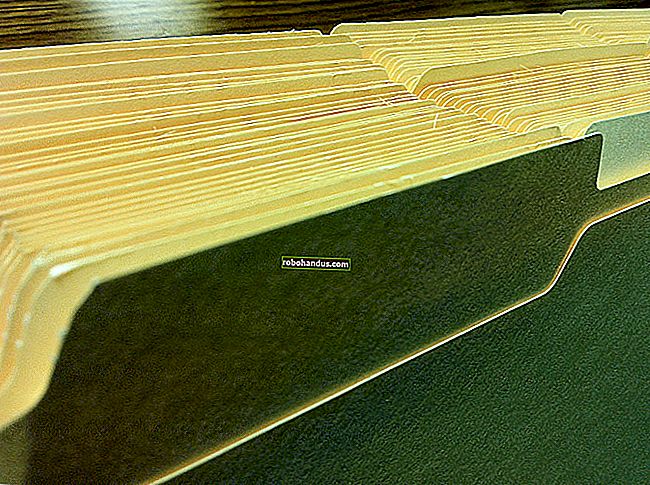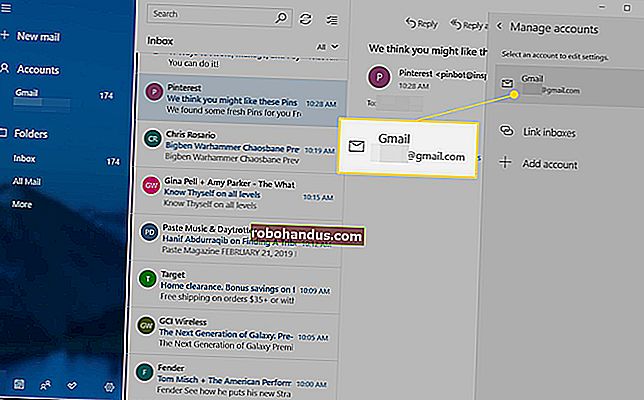Cara Mengimport Akaun E-mel Lama ke Gmail

Sekiranya anda baru-baru ini beralih ke Gmail, tetapi ingin mengimport semua e-mel lama ke dalam akaun anda, Google menjadikannya mudah. Pindahkan mesej dan kenalan secara automatik dari satu alamat e-mel ke yang lain dalam beberapa minit.
Gmail menggunakan alat migrasi bawaan yang ditawarkan oleh ShuttleCloud yang membolehkan anda mengimport segala-galanya dari peti masuk lama anda secara percuma — perkhidmatan yang biasanya berharga $ 19.95 / import!
Untuk memulakan, log masuk ke akaun Gmail anda di mana anda mahu memindahkan semua e-mel lama anda, klik roda tetapan, dan kemudian klik "Tetapan."

Klik tab "Akaun dan Import" dan kemudian klik "Import Surat dan Kenalan."

Tetingkap baru akan dibuka. Masukkan alamat e-mel anda di bidang yang disediakan dan kemudian klik "Teruskan."

Dengan menggunakan perkhidmatan ini, anda bersetuju dengan syarat penggunaan dan dasar privasi ShuttleCloud. Baca semula dan kemudian klik "Teruskan."

Tetingkap baru akan dibuka. Masukkan kelayakan anda ke halaman log masuk untuk meneruskan ke langkah seterusnya. Jika tidak, jika anda sudah log masuk, anda mungkin boleh melangkau langkah ini.

Berdasarkan perkhidmatan e-mel yang anda gunakan, anda perlu memberi alat berbeza kebenaran untuk mengakses e-mel anda. Baca halaman yang menentukan kebenaran yang akan dimilikinya. Apabila anda selesai, klik "Ya."

Sekiranya aplikasi berjaya mendapat akses ke e-mel anda, anda akan melihat mesej di bawah. Tutup tetingkap untuk meneruskan.

Setelah anda menutup tetingkap kedua, anda dapat memilih maklumat apa yang akan diimport ke dalam akaun Gmail anda. Anda boleh mengimport kenalan dan e-mel dan juga menerima e-mel baru dalam 30 hari ke depan yang akan dihantar secara automatik. Tandakan semua kotak yang berkaitan dengan anda dan kemudian klik "Mula Import."

Setelah anda mengklik butang, alat ini kemudian mula memindahkan barang ke dalam Gmail anda. Proses ini boleh berlangsung antara beberapa jam dan dua hari sebelum anda mula melihat sesuatu muncul.
Klik "OK" untuk menyelesaikannya, dan kemudian tutup tetingkap.

Anda boleh memeriksa status import dari halaman tetapan di mana anda memulakan proses import (Setting cog> Settings> Accounts and Import).

Apabila alat migrasi selesai, akaun e-mel lama anda akan mendapat labelnya sendiri di panel kiri Gmail. Semua yang diimport dari e-mel itu dapat dilihat dari sini.

Apabila anda memilih untuk Gmail mengimport kenalan dari alamat e-mel anda yang lain, mereka diimport terus ke akaun Google anda dan boleh didapati di contacts.google.com dengan semua kad kenalan anda yang lain.
Sekiranya anda tidak sengaja menggunakan e-mel yang salah dan ingin menghentikan pengimportan, kembali ke Tetapan> Akaun dan Import, dan klik "Hentikan" di sebelah kemajuan pengimportan.

Mesej pengesahan akan muncul. Klik "OK" untuk menghentikan prosesnya.

Anda tidak lagi perlu takut kehilangan mesej lama atau bimbang kehilangan yang baru semasa anda memberitahu semua orang tentang alamat baru anda. Dengan alat migrasi di Gmail, menukar e-mel adalah proses yang mudah dan tanpa rasa sakit.